DriverPack Notifier что это за программа и нужна ли она?
Всем привет Сегодня поговорим о такой программе как DriverPack Notifier, я расскажу откуда она могла взяться у вас на компе и насколько полезна она. Знаете, у меня такое чувство, что последнее время прям какая-то тенденция появилась — создавать программы, которые несут сомнительную пользу. Сперва я подумал вот о чем. Что мол DriverPack Notifier регулярно проверяет наличие новых версий драйверов, ну чтобы вы этим не заморачивались, тут я думаю — ну вроде и реально полезная штука. Но потом, покопавшись в интернете, я узнал немного другое. DriverPack Notifier это просто программа которая типо следит за компом и скажет вам о каких-то неполадках.
Я вот не понимаю, как можно программе DriverPack Notifier доверять такое? То есть если у вас например появляются на жестком диске битые сектора или очень много медленных, то оценивать это состояние лучше вручную, чем доверять программе DriverPack Notifier. Это ведь не каждый день нужно делать.
DriverPack в декабре 2015 года выпустила это ПО Notifier и по ее словам, это программа для мониторинга системы и оповещений о каких-то сбоях или тех неполадках, которые могут привести к сбоям.
Итак, разбираем дальше. Еще я узнал, что программа бесплатная, скачать ее можно с официального сайта и может отправлять результаты мониторинга системному админу например.
DriverPack Notifier анализирует также такие данные как дампы ошибок синего экрана, температуру процессора, значения жесткого диска. Ну и что? А вот что — все эти данные потом отправляются к ним на сервера и там уже обрабатываются, то есть опять штука интересная, все происходит в облаке как они говорят. Ну облако это и значит, то все отправляется им, хотя они пишут что мол нет-нет, никаких конфиденциальных данных мы не собираем.
Да не в этом суть, просто непонятно зачем изобретать велосипед. Что трудного в том, чтобы установить программу Aida64 и посмотреть температуру не только процессора, но и всех остальных устройств. Программой Виктория можно один раз в месяц проверять состояние жесткого диска. А драйвера и то лучше вручную обновлять.
Мое мнение такое — пока DriverPack Notifier имеет сомнительную пользу и я даже новичкам я не знаю стоит ли ее ставить Потому что таких программ очень много, которые что-то проверяют, смотрят нет ли новых версий программ, драйверов и не всегда они правильно работают.
Мои выводы такие:
- на данный момент DriverPack Notifier несет сомнительную пользу и я не могу твердо советовать ее вам ставить; или если она у вас уже есть, то не уверен что она вам нужна;
- программа бесплатная, но при этом данные отправляются на сервера их и там уже обрабатываются; я не понимаю зачем все так усложнять, если программы Виктория для жесткого и Aida64 для отображения температур — спокойно работают без интернета;
- автоматизация такого важного процесса как проверка железа и драйверов я бы не доверял программе; лучше это вручную делать, тем более что часто проверять нет смысла;
Кстати, облако это они сделали типа для того, чтобы не нагружать ПК. Хотя до сих пор не особо понимаю что может нагружать при анализе. Может они собирают статистику железа и сравнивают ее с процентом выхода из строя, ну что-то такое, то это еще можно понять
Вот пример как узнать температуру процессора в Aida64:

А вот температура жесткого диска в той же Aida64:

Мне кажется очень удобно и просто. Это я намекаю на то, что лучше использовать проверенные временем программы, которые ничего не делают в каком-то облаке.
В общем пользоваться программой или нет — это вам решать, я свое мнение написал Если хотите удалить, то откройте через меню пуск панель управления, там найдите значок Программы и компоненты, а потом найдите этот Notifier и правой кнопкой по нему а там удалить. В общем ничего сложно. Вот только я советую удалять программы при помощи Revo Uninstaller, это программа не просто удаляет софт но и чистит систему после него, поэтому и рекомендую
Программа попала на комп скорее всего как дополнительное ПО при установке DriverPack Solution (это для обновления и установки драйверов), вот кстати эта программа:

Ну что, я надеюсь что я нормально все объяснил и вы поняли что это за программа DriverPack Notifier и зачем она нужна, теперь осталось только пожелать вам удачи
На главную! 20.05.2016virtmachine.ru
Для чего нужен driverpack notifier — Ремонт ПК
Всем привет Сегодня поговорим о такой программе как DriverPack Notifier, я расскажу откуда она могла взяться у вас на компе и насколько полезна она. Знаете, у меня такое чувство, что последнее время прям какая-то тенденция появилась — создавать программы, которые несут сомнительную пользу. Сперва я подумал вот о чем. Что мол DriverPack Notifier регулярно проверяет наличие новых версий драйверов, ну чтобы вы этим не заморачивались, тут я думаю — ну вроде и реально полезная штука. Но потом, покопавшись в интернете, я узнал немного другое. DriverPack Notifier это просто программа которая типо следит за компом и скажет вам о каких-то неполадках.
Я вот не понимаю, как можно программе DriverPack Notifier доверять такое? То есть если у вас например появляются на жестком диске битые сектора или очень много медленных, то оценивать это состояние лучше вручную, чем доверять программе DriverPack Notifier. Это ведь не каждый день нужно делать.
DriverPack в декабре 2015 года выпустила это ПО Notifier и по ее словам, это программа для мониторинга системы и оповещений о каких-то сбоях или тех неполадках, которые могут привести к сбоям.
Итак, разбираем дальше. Еще я узнал, что программа бесплатная, скачать ее можно с официального сайта и может отправлять результаты мониторинга системному админу например.
DriverPack Notifier анализирует также такие данные как дампы ошибок синего экрана, температуру процессора, значения жесткого диска. Ну и что? А вот что — все эти данные потом отправляются к ним на сервера и там уже обрабатываются, то есть опять штука интересная, все происходит в облаке как они говорят. Ну облако это и значит, то все отправляется им, хотя они пишут что мол нет-нет, никаких конфиденциальных данных мы не собираем.
Да не в этом суть, просто непонятно зачем изобретать велосипед. Что трудного в том, чтобы установить программу Aida64 и посмотреть температуру не только процессора, но и всех остальных устройств. Программой Виктория можно один раз в месяц проверять состояние жесткого диска. А драйвера и то лучше вручную обновлять.
Мое мнение такое — пока DriverPack Notifier имеет сомнительную пользу и я даже новичкам я не знаю стоит ли ее ставить Потому что таких программ очень много, которые что-то проверяют, смотрят нет ли новых версий программ, драйверов и не всегда они правильно работают.
Мои выводы такие:
- на данный момент DriverPack Notifier несет сомнительную пользу и я не могу твердо советовать ее вам ставить; или если она у вас уже есть, то не уверен что она вам нужна;
- программа бесплатная, но при этом данные отправляются на сервера их и там уже обрабатываются; я не понимаю зачем все так усложнять, если программы Виктория для жесткого и Aida64 для отображения температур — спокойно работают без интернета;
- автоматизация такого важного процесса как проверка железа и драйверов я бы не доверял программе; лучше это вручную делать, тем более что часто проверять нет смысла;
Кстати, облако это они сделали типа для того, чтобы не нагружать ПК. Хотя до сих пор не особо понимаю что может нагружать при анализе. Может они собирают статистику железа и сравнивают ее с процентом выхода из строя, ну что-то такое, то это еще можно понять
Вот пример как узнать температуру процессора в Aida64:

А вот температура жесткого диска в той же Aida64:

Мне кажется очень удобно и просто. Это я намекаю на то, что лучше использовать проверенные временем программы, которые ничего не делают в каком-то облаке.
В общем пользоваться программой или нет — это вам решать, я свое мнение написал Если хотите удалить, то откройте через меню пуск панель управления, там найдите значок Программы и компоненты, а потом найдите этот Notifier и правой кнопкой по нему а там удалить. В общем ничего сложно. Вот только я советую удалять программы при помощи Revo Uninstaller, это программа не просто удаляет софт но и чистит систему после него, поэтому и рекомендую
Программа попала на комп скорее всего как дополнительное ПО при установке DriverPack Solution (это для обновления и установки драйверов), вот кстати эта программа:

Ну что, я надеюсь что я нормально все объяснил и вы поняли что это за программа DriverPack Notifier и зачем она нужна, теперь осталось только пожелать вам удачи
На главную! 20.05.2016remont-pc.uef.ru
Осторожно! DriverPack Solution не так прост, как кажется…

Видимо навсегда уходят времена, когда мы не ждали подвоха от полюбившихся утилит, к которым уже успели привыкнуть. Была у меня одна такая палочка-выручалочка для автоматического поиска и установки драйверов под Windows и называлась она DriverPack Solution. Вот только сейчас, этот мегаудобный инструмент, позволявший существенно сократить время на поиск подходящих драйверов, окончательно скатился, перейдя на тёмную сторону.
Начиная с 15-ой версии, разработчик начал постепенно набивать сборку всякими рекламными модулями, телеметрией, и прочей дрянью. Вместе с драйверами, тебе до кучи прилетало несколько браузеров, антивирус, парочка архиваторов и ещё чего-то по мелочи.
Не скажу что это, прямо, совсем барахло, но зачем навязывать установку программ, которых я не заказывал? Отключить это безобразие, выбрав только нужные драйвера (далеко не всегда требуется всё, что предлагается утилитой) можно было перейдя в режим эксперта. Однако, не опытные пользователи даже не подозревают что так можно делать, и получают весь набор от автора DriverPack.
Все эти программы появились в сборке не просто так и, полагаю, автору перечисляется какое-то вознаграждение за из установку. И ладно, если только за установку и в самих программах не зашито ещё что-то более неприятное, ведь мы не знаем откуда, на самом деле, берутся их дистрибутивы. А сомнения такие появляются после попытки удаления ещё одного интересного приложения
Что такое DriverPack Cloud и как его удалить с компьютера

Вот что говорится на сайте разработчика о DriverPack Cloud:
DriverPack Cloud является новым продуктом от команды DriverPack, предназначенным для повышения производительности компьютера без каких-то дополнительных трат или апргейда «железа» вашего ПК. Не удовлетворены скоростью работы CS: GO или Dota 2 на своём компьютере? Попробуйте DriverPack Cloud!
Слушайте, ну прямо молочные реки и кисельные берега обещают. Неужели такое возможно? И да и нет… да — возможно, нет — не бесплатно. Если упростить по максимуму, то все вычисления будут производиться в облачном сервисе, а вам только передаваться готовая картинка.
С производительностью всё понятно, халявы не ждите, имеется гораздо более подозрительный функционал. Например, как пишут на сайте, DriverPack Cloud постоянно следит за состоянием драйверов и подгружает важные обновления, а также позволяет находить и удалять потенциально вредоносные программы, помогая вашему антивирусу. То есть, эта вся дребедень постоянно имеет полный доступ к вашим данным и работает на системном уровне.
Вы удивитесь, узнав насколько глубоко DriverPack Cloud запустил свои щупальца в вашу систему. И тут мы подходим к главному, что больше всего меня смутило в новом DriverPack Solution. Даже в режиме эксперта, если вы отказываетесь от установки и снимаете галочку с DriverPack Cloud, он всё равно ставится в вашу систему.
Но это ещё полбеды, данное приложение (DriverPack Cloud) не удаляется штатными средствами, пытаясь закрепиться где только возможно в системе, то есть ведёт себя как типичный троян.
Как удалить DriverPack Cloud
Итак, DriverPack Cloud плевать хотел на любые действия через штатную установку/удаление программ в Windows, однако вывести его всё-таки можно.
В сети можно найти советы использовать CCleaner, который сам не лучше, собирая информацию о пользователях, о чём я уже рассказывал ранее в статье CCleaner следит за тобой. На самом деле всё можно сделать штатными средствами Windows.
Первым делом останавливаем выполнение приложения cloud.exe в диспетчере задач (вызывается классической комбинацией Ctrl+Alt+Del, если кто не в теме). Таких процессов может быть несколько, прибить нужно все.
Далее запускаем редактор реестра командой regedit и через поиск в реестре находим и удаляем все упоминания «DriverPack Cloud».
Остаётся удалить созданные утилитой DriverPack Cloud файлы и каталоги с жёсткого диска. Кроме основного местоположения в каталоге C:/Program Files/ и чистки временных файлов, загляните в собственный пользовательский каталог (предварительно включив отображение скрытых файлов):
C:/Пользователи/[имя_пользователя]/AppData/Local/ C:/Пользователи/[имя_пользователя]/AppData/Roaming/


Выделенные на скриншотах каталоги подлежат безжалостному истреблению со всем содержимым.
Какой можно сделать вывод из всего сказанного? К сожалению, DriverPack Solution из удобного и простого инструмента превратился практически во вредоносную программу и рекомендовать его к использованию я бы не стал, особенно новичкам.
Лучше потратить чуть больше времени, скачивая драйвера с официального сайта производителя оборудования, но сэкономить кучу сил и нервов, потраченных на избавление от последствий применения данного универсального установщика. А ведь когда-то было хорошо…
Подписывайтесь на канал Яндекс.Дзен и узнавайте первыми о новых материалах, опубликованных на сайте.Если считаете статью полезной,
не ленитесь ставить лайки и делиться с друзьями.
Driverpack notifier что это — что за программа DriverPack Notifler — 2 ответа
что такое driverpack notifier
Автор Llitopm задал вопрос в разделе Программное обеспечение
что за программа DriverPack Notifler и получил лучший ответ
Ответ от Living creature[гуру]
Конечно может… прога системы мониторинга писюка, типо… на самом деле очередной треш… удаляй нах…
Привет! Вот подборка тем с ответами на Ваш вопрос: что за программа DriverPack Notifler
Ответ от Алексей Козлов[активный]
Компания DriverPack объявила о запуске системы мониторинга компьютеров Notifier. Новый продукт мгновенно сообщит пользователю о любых сбоях в работе программного и аппаратного обеспечения, что поможет предотвратить системные ошибки и непредвиденные поломки ПК. Как сообщили CNews в DriverPack, система Notifier прошла бета-тестирование и с 22 декабря доступна для бесплатного скачивания на официальном сайте компании.
«Несмотря на непрерывное создание новых и доработку старых операционных систем, пока никто не застрахован от внезапного выхода компьютера из строя. Это заставляет пользователей терять время и часто мешает выполнению важных рабочих задач. Для того чтобы решить эту проблему, команда DriverPack разработала ПО с открытым исходным кодом Notifier, — рассказали в компании. — Оно осуществляет проактивный мониторинг компьютера и предупреждает обо всех ошибках и неполадках, которые могут помешать стабильной работе ПК».
По словам разработчиков, Notifier будет распространяться бесплатно и не требует установки на сервер. Решение способно не только сообщать о сбоях пользователю, но и отправлять отчёты системному администратору.
При анализе Notifier учитывает логи, дампы BSoD, температуру процессора, параметры жёсткого диска, объём оперативной памяти и многие другие показатели. Работа решения не отражается на производительности компьютера, поскольку хранение данных и все необходимые расчёты проводятся в «облаке», утверждают в DriverPack. При этом Notifier не собирает конфиденциальную информацию и защищает все собираемые данные от несанкционированного доступа, указали в компании.
Решение совместимо со всеми операционными системами Microsoft Windows. В настоящее время оно распространяется в комплекте с программой для автоматической установки драйверов DriverPack.
Ответ от Дима Хайко[новичек]
Я не понял что это за драйвер такой?
Ответ от Єилатов Вольдемар[новичек]
в безопасном режиме (Ф8 при загрузке) найти файл и снести вместе с папкой (обычно на том же диске что и система)
Ответ от Дмитрий[новичек]
Это вообще на вирус похоже. После этой проги начинаются уйма проблем.
Ответ от ALEKS[мастер]
решил обновить дрова, обновил при помощи драйвер паск онлайн, теперь ничего не могу установить, оказывается виновата в этом DriverPack Notifler
Ответ от Вова трофимец[новичек]
Компания DriverPack объявила о запуске системы мониторинга компьютеров Notifier. Новый продукт мгновенно сообщит пользователю о любых сбоях в работе программного и аппаратного обеспечения, что поможет предотвратить системные ошибки и непредвиденные поломки ПК. Как сообщили CNews в DriverPack, система Notifier прошла бета-тестирование и с 22 декабря доступна для бесплатного скачивания на официальном сайте компании.
«Несмотря на непрерывное создание новых и доработку старых операционных систем, пока никто не застрахован от внезапного выхода компьютера из строя. Это заставляет пользователей терять время и часто мешает выполнению важных рабочих задач. Для того чтобы решить эту проблему, команда DriverPack разработала ПО с открытым исходным кодом Notifier, — рассказали в компании. — Оно осуществляет проактивный мониторинг компьютера и предупреждает обо всех ошибках и неполадках, которые могут помешать стабильной работе ПК».
По словам разработчиков, Notifier будет распространяться бесплатно и не требует установки на сервер. Решение способно не только сообщать о сбоях пользователю, но и отправлять отчёты системному администратору.
При анализе Notifier учитывает логи, дампы BSoD, температуру процессора, параметры жёсткого диска, объём оперативной памяти и многие другие показатели. Работа решения не отражается на производительности компьютера, поскольку хранение данных и все необходимые расчёты проводятся в «облаке», утверждают в DriverPack. При этом Notifier не собирает конфиденциальную информацию и защищает все собираемые данные от несанкционированного доступа, указали в компании.
Решение совместимо со всеми операционными системами Microsoft Windows. В настоящее время оно распространяется в комплекте с программой для автоматической установки драйверов DriverPack.
Ответ от Phoenix[новичек]
Драйвер навязчивый, мне удалось убрать его с помощью Avast Cleanup Premium. Сама программа очистки нашла и предложила убрать его, как драйвер с сомнительной репутацией и низкой оценкой и пользователей, и специалистов.
DriverPack Solution на Википедии
Посмотрите статью на википедии про DriverPack Solution
2oa.ru
отзывы, особенности и условия :: SYL.ru
Большинство пользователей компьютерных систем знает, что одним из главных условий функционирования всей аппаратной части, иногда называемой «железом», является наличие корректно установленных драйверов — устройств, для которых должно производиться своевременное обновление, поскольку все новые и новые программы зачастую предъявляют повышенные требования к управляющему ПО. Одной из самых интересных разработок в плане установки и проведения апдейта драйверов можно назвать пакет DriverPack Solution. Обсуждение программы на форумах в интернете содержат и восхищение, и крайне нелестные отзывы. Давайте попробуем разобраться, кто же прав, с непредвзятой точки зрения. Заодно посмотрим на основной функционал приложения и его использование на практике.
Программа DriverPack Solution: что это за приложение и для чего оно нужно?
Начнем, пожалуй, с рассмотрения того, что именно собой представляет этот программный пакет. Собственно, это специальное приложение, содержащее огромную базу данных драйверов практически для всех известных на сегодняшний день «железных» устройств, которые могут присутствовать в компьютерной системе.
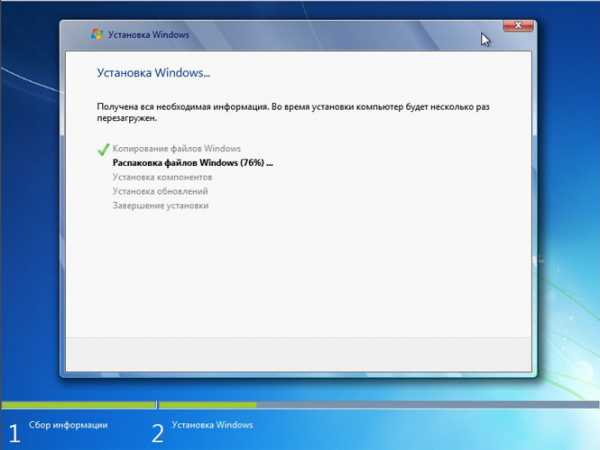
Операционные системы Windows, причем любого поколения, конечно, пытаются инсталлировать драйверы для присутствующего оборудования в процессе установки. Вот только собственная база данных чрезвычайно мала, а присутствуют в ней исключительно драйверы устройств и производителей, поддерживаемых Microsoft. Неудивительно, что даже после первого старта установленной с нуля системы некоторые компоненты не работают или функционируют со сбоями и ошибками. Понятно, что повторная инсталляция или обновление драйверов средствами системы результата не дают, поскольку, как уже говорилось, обращение производится исключительно к базе данных корпорации Microsoft.
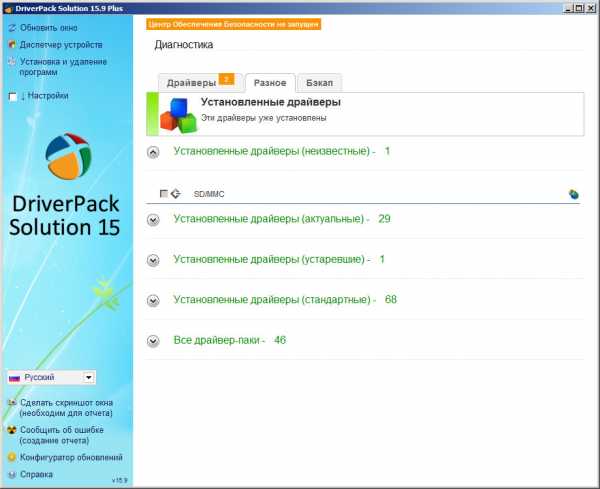
Вот тут на помощь и приходит пакет DriverPack Solution. Отзывы о нем (и положительные, и негативные) свидетельствуют о том, что драйверов поддерживаемых устройств в этом пакете намного больше, и с этим нельзя не согласиться. При этом стоит отметить, что, например, для первоначальной установки может использоваться оффлайн-база. А вот что самое интересное, так это наличие двух возможностей запуска программы: ее можно просто установить на компьютер или записать на съемный носитель и загрузиться с него, как с установочного устройства. В случае наличия интернет-подключения возможно скачивание драйверов и оттуда (на этом остановимся отдельно).
Немного истории
Рассмотрение и анализ отзывов о программе DriverPack Solution пока оставим в стороне и немного окунемся в историю этой уникальной разработки авторства Артура Кузякова.

Впервые этот пакет появился относительно недавно (в 2008 году) и в виде бета-версии был выложен на форме ресурса OSZone.Ru в виде приложения «Интерфейс для установки драйверов». Мнения по поводу нового апплета оказались крайне противоречивыми. Противники приложения указывали на множество недоработок. Ну, а чего было ожидать? Это же все-таки была бета-версия для тестирования, а не полноценный программный продукт (кстати сказать, все бета-версии любых программ практически всегда являются сырыми). Но это не стало преградой на пути продвижения пакета, и в 2009 году, когда к его разработке подключились другие специалисты, он был переименован в DriverPack Solution, а затем вышел в виде полноценного приложения, которое впоследствии распространялось в виде записанного на диск апплета в журнале «CHIP on CD».
В 2010 году произошло значимое событие в виде запуска интернет-сервиса DevID, инструментарий которого был встроен в основной пакет DriverPack Solution. Отзывы о приложении в то время говорили о том, что это была одна из первых возможностей поиска драйверов, по типу использования идентификаторов DEV и VEN, которые в операционных системах Windows можно найти на вкладке сведений в свойствах устройств в соответствующем диспетчере.
И на сегодняшний день такая технология в самом пакете позволяет производить автоматическое обновление драйверов, при котором сначала определяется само устройство, а затем производится поиск наиболее подходящего и самого свежего драйвера на интернет-ресурсе производителя оборудования или разработчика такого управляющего программного обеспечения, что полностью исключает и то, что устройство после апдейта драйвера работать не будет, и то, что вирусы в систему проникнут.
Выпускаемые версии
На сегодняшний день среди выпускаемых модификаций этого пакета можно встретить три, а не две, как утверждают некоторые источники в интернете, основные модификации:
- стандартный пакет;
- облегченная версия Lite;
- онлайн-модификация.
Отзывы о DriverPack Solution каждой версии оказались весьма неоднозначными. Именно поэтому немного остановимся на каждой из них.
Практическое использование стандартной и облегченной версии
До некоторого времени базовыми считались стандартная и облегченная версии. Стандартная модификация содержит оффлайн-базу и может быть использована для непосредственной установки драйверов со съемного носителя или в случае инсталляции программы на жесткий диск даже без доступа к интернету. Подключение требуется только для автоматического обновления.
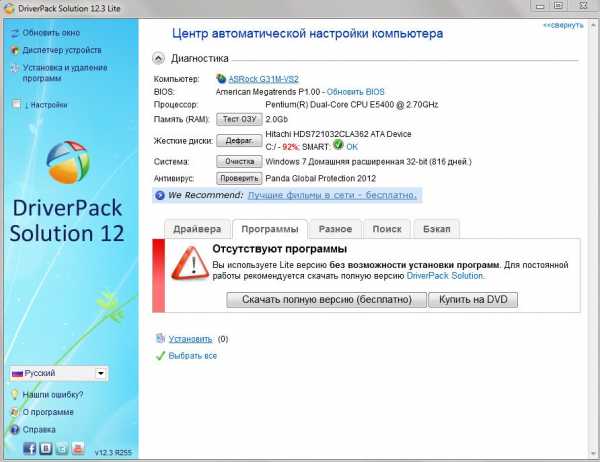
Облегченная версия, как и аналогичные модификации других программ, имеет свои ограничения, связанные с тем, что с помощью этой утилиты можно установить только отсутствующие драйверы для нерабочего оборудования, например, при установке нового компонента в систему, для которого нет набора оригинальных драйверов. А вот обновление эта версия не производит. Кроме того (и отзывы о DriverPack Solution это подтверждают), лайт-версия «весит» всего лишь несколько десятков мегабайт, в то время как стандартный пакет может достигать размера в несколько гигабайт, что связано исключительно с огромным объемом основной базы данных.
Онлайн-модификация
Еще одна модификация пакета в виде версии для работы исключительно в онлайн-режиме вышла относительно недавно и получила маркировку DriverPack Solution 17.7.62. Отзывы о программе тоже изобиловали противоречиями, а в качестве основного минуса указывалось, что само приложение, несмотря на свой портативный тип, дополнительно инсталлирует кучу ненужного хлама и даже создает собственные элементы в автозагрузке системы, которые отключить стандартным методом в Windows невозможно, поскольку эти компоненты в списке процессов и служб, стартующих вместе с системой, не отображаются. Да, действительно, это замечено и сторонниками, и противниками приложения.
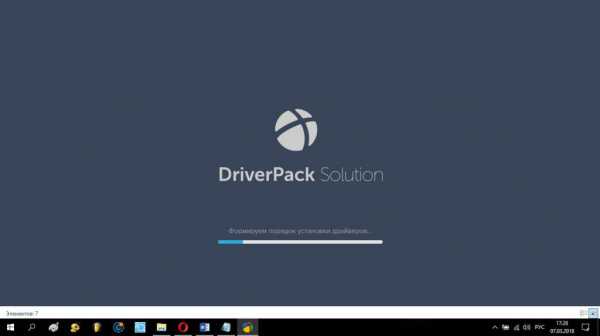
На данный момент для загрузки и использования доступна версия DriverPack-17-Online_1976246210.1520398261, использование которой тоже вызывает законные сомнения. Обратите внимание на приведенный скриншот.
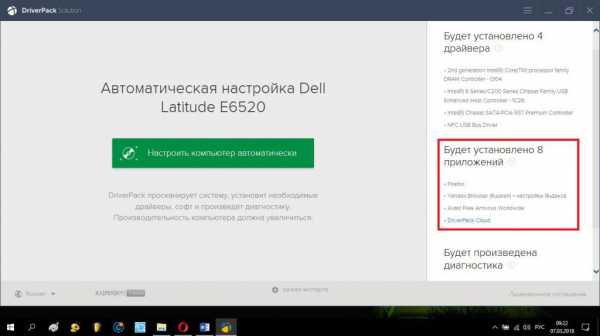
На нем четко видно, сколько программ будет инсталлировано автоматически. С другой стороны, все те, кто жалуется на приложение, почему-то совершенно не обращают внимания на возможность отключения установки любого компонента (и драйверов, и сопутствующего софта).
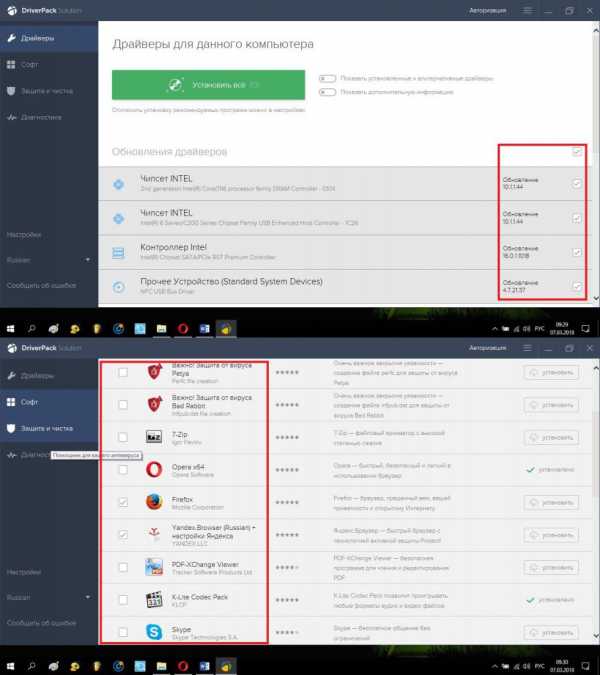
Наконец, весьма сомнительно выглядит инструментарий защиты и чистки. Он по негативу «переплюнул» даже известный антивирус Avast, который все и вся считает сомнительным или нежелательным ПО, хотя на самом деле определяемые программы являются официальными и вполне безопасными.
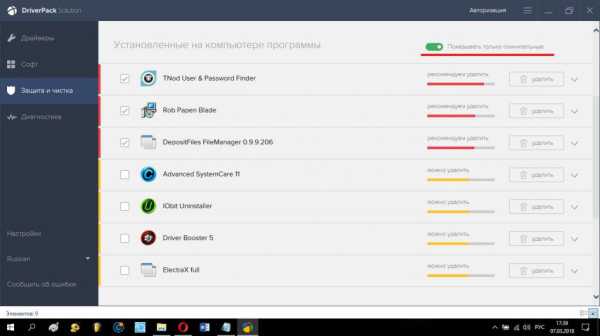
Отзывы о DriverPack Solution Online прямо говорят о том, что многим вообще непонятно, зачем он был включен в основной набор. К сожалению, с его присутствием приходится мириться, хотя, по большому счету, этот инструмент ничего самостоятельно не удаляет, а только дает рекомендации.
Отзывы о компьютерной программе DriverPack Solution разделились
Что же касается самих отзывов, действительно, многие пользователи в плане автоматизации программой довольны. Другие пишут, что после установки драйверов даже операционная система перестает работать. Наконец, нельзя не согласиться с отзывами о программе DriverPack Solution Online, которые связаны не только с критикой установки дополнительного ПО, но и наличием неизвестно зачем встроенного и явно сомнительного инструмента защиты и очистки системы. В конце концов, это же не антивирус и не оптимизатор!
Плюсы пакета
Наконец, кратко о достоинствах и недостатках. Среди плюсов можно отметить:
- одну из самых больших оффлайн- и онлайн-баз драйверов;
- полную автоматизацию при установке и обновлении драйверов;
- низкое потребление ресурсов;
- возможность старта со съемного носителя до загрузки системы.
Предполагаемые минусы
К минусам можно отнести такие пункты:
- установка ненужного дополнительного (видимо, партнерского) ПО;
- сомнительные дополнительные компоненты оптимизации и защиты;
- слишком большие объемы оффлайн-баз;
- невозможность обновления драйверов в лайт-версии;
- возможные конфликты с уже установленными драйверами.
Как удалить пакет целиком и полностью?
Наконец посмотрим, как удалить пакет DriverPack Solution. Отзывы пользователей всех уровней подготовки свидетельствуют о том, что ничего сложного в этом нет. Для стационарных версий можно воспользоваться обычным разделом программ и компонентов, однако лучше все-таки отдать предпочтение программам-деинсталляторам, вроде iObit Uninstaller, способным удалять и остатки в виде файлов или ключей реестра.
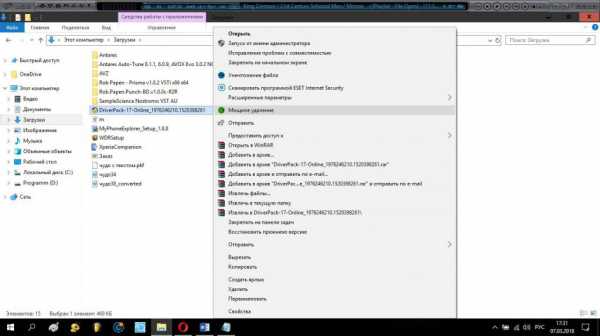
Для удаления онлайн-пакета и сопутствующих компонентов DriverPack Solution (отзывы подтверждают и это) достаточно избавиться от основного исполняемого EXE-файла программы. После этого даже всплывающие сообщения и активированные компоненты автозагрузки исчезнут без пользовательского вмешательства.
www.syl.ru
Программа DriverPack Solution, отзывы
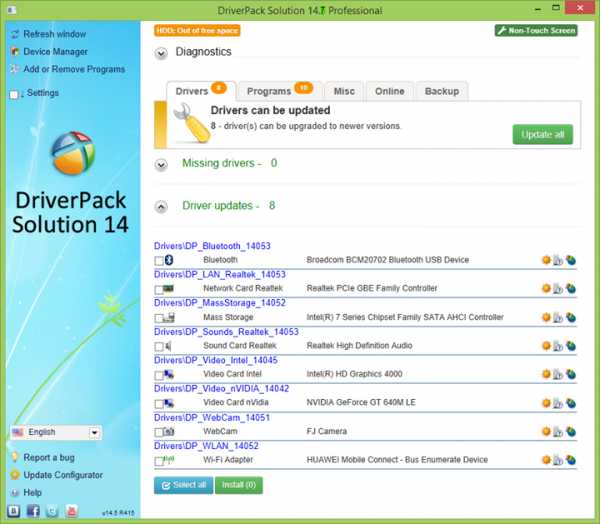 Далеко не каждый пользователь знает, что собой представляет пакет программ DriverPack Solution. В интернете можно встретить массу отзывов о данном программном продукте, причем, как позитивных, так и негативных. Прежде всего, это связано с тем, что многие пользователи просто не знают, как правильно использовать данную программу.
Далеко не каждый пользователь знает, что собой представляет пакет программ DriverPack Solution. В интернете можно встретить массу отзывов о данном программном продукте, причем, как позитивных, так и негативных. Прежде всего, это связано с тем, что многие пользователи просто не знают, как правильно использовать данную программу.
Давайте несколько подробнее рассмотрим пакет программ DriverPack Solution. Для анализа выбрали программы 12 и 13 версии.
Driver Pack Solution: что это такое?
Данный пакет программ нельзя назвать простым в использовании. Даже установочный дистрибутив Windows типа Zver DVD не всегда содержит в себе все необходимые для работы системы драйвера. Более ранняя версия программы, DriverPack Solution 7 представляла собой более- менее работоспособный продукт. Однако разработчики по некоторым причинам отказались от ее дальнейшего использования.
Прежде всего, проблемы были связаны с недочетами, которые удалось использовать в 10-х версиях. Если рассматривать конкретно DriverPack Solution12, то в данной версии имеется ряд изменений, которые коснулись не только поддержки наиболее современных устройств, но и соответствующего программного обеспечения.
Зачем нужна программа DriverPack Solution?
Наиболее актуальной версией программы на сегодняшний день является DriverPack Solution 14. Согласно имеющимся отзывам, программу можно охарактеризовать с положительной стороны. В ней содержится максимально возможное количество драйверов для различных устройств. Можно, конечно, попробовать различные варианты верификации Windows, но этот вариант может оказаться безрезультатным.
Система в лучшем случае выдаст информационное сообщение о невозможности найти нужный драйвер в корневом каталоге. В этом случае драйвера придется установить из указанного места или диска при помощи кнопки «Обзор». Этот метод далеко не всегда можно назвать правильным. Используя бесплатную версию DriverPack Solutuin вы всегда можете быть уверены в том, что все получится.
Обратите внимание на сам пакет программ. Между различными версиями программы имеется множество отличий.
Автоматическая установка драйверов
Рассмотрим более детально основные принципы работы с программой DriverPack Solution. Не все пользователи понимают, как она работает. Прежде всего, необходимо отметить, что приложение сразу же при первом запуске начинает процесс сканирования системы. Это значит, что программа выполняет автоматический поиск виртуальных устройств и «железа», для которых необходимо установить или обновить драйвера.
Рассмотрим более детально DriverPack Solution 14. Согласно имеющимся отзывам, программа достаточно быстро проводит сканирование системы на предмет подключенных компонентов. 14-ая версия поддерживает более 820 000 различных версий драйверов. После завершения первого процесса, программа предложит пользователю установить нужные драйвера из собственного архива. Ясно, что при установке приложения сначала придется записать его на DVD-диск, а уже только после этого инсталлировать базы данных на жесткий диск. Процесс верификации драйверов отнимет у вас не более 5 минут.
Но тут нужно соблюдать осторожность. Не все версии программы Driver Pack Solution поддерживают отдельные типы виртуальных устройств. Это могут быть, к примеру, MIDI-клавиатуры или Guitar Rig. Такие драйвера устанавливаются только при запуске процесса установки самых программ. Поэтому не стоит ждать от 13-ой версии Driver Pack Solution чего-то сверхъестественного. В процессе сканирования могут не определяться некоторые специфические устройства. В этом случае поможет только ручная установка.
Установка драйверов в ручном режиме
В случае, когда не получается автоматически распознать устройство и установить на него драйвера, можно использовать стандартные методы. Для этого необходимо зайти в «Панель управления», выбрать пункт «Диспетчер устройств». Желтым цветом здесь обычно отмечаются компоненты, драйвера которых установлены неправильно.
Далее необходимо кликнуть по выбранному вами устройству правой кнопкой мыши и выбрать меню «Свойства». Далее необходимо выбрать команду «Установить…», после этого нужно указать папку, в которой находится база данных DriverPack Solution 12. Если вам не удастся найти нужный драйвер, то можно попробовать воспользоваться с диском, который поставлялся в комплекте с устройством. Однако, стоит отметить, что подобные ситуации возникают не часто.
Пользователи, которые уже успели опробовать Driver Pack Solution, отмечают, что база драйверов в этой программе просто огромна. Можно найти практически любой драйвер. Но лучше все-равно предварительно создать точку восстановления. Можно это сделать, используя функционал программы, или же стандартным методом, используя «Панель управления».
Преимущества использования Driver Pack Solution
К главным достоинствам программы DriverPack Solution следует отнести полную автоматизацию процесса установки драйверов. Обновить или установить драйвер на свой компьютер при помощи этой программы смогут даже начинающие пользователи ПК. Процесс установки программы также не вызывает проблем у начинающих пользователей.
В том случае, если в настройках приложения будет стоять условие автоматического старта вместе с операционной системой Windows, программа сможет определять автоматически не только собственные обновления, но и обновления установленных на компьютере драйверов. Данная функция позволяет легко обновить драйвера без использования дополнительных утилит, таких, как Driver Updater. Программа самостоятельно обращается к сайту производителя и предлагает вам провести обновление того или иного драйвера.
Недостатки программы Driver Pack Solution
Если говорить о минусах данного программного продукта, то их у него практически нет. Единственный момент, который вызывает трудности у неопытных пользователей, это процесс записи на оптический диск. Данная процедура необходима в том случае, если вам нужно сохранить информацию для последующего использования. Также проблемы возникают с указанием места сохранения базы данных программы. Для записи обязательно следует использовать двуслойный DVD-диск, иначе ничего может не получится. Записать диск можно при помощи специализированных программ, таких как Alcohol 120%, UltraISO или Nero Burning ROM. Процедура это довольно стандартная, поэтому вопросов вызвать не должна.
Отзывы о программе DriverPack Solution
Даже если вы нашли отзыв на официальном форуме программы, это еще не значит, что в нем содержится достоверная программа. Скорее всего, если в отзыве написано, что что-то сделать при помощи Driver Pack Solution не получилось, то скорее всего автор отзыва просто не умеет использовать возможности данной программы.
Человек, что-то понимающий в процессе установки и обновления драйверов, легко сможет работать со всеми версиями данной программы. Многое зависит также и от используемой вами версии. Если сравнивать различные версии программы, то тут следует сказать, что более новые релизы и модификации просто поддерживают большее количество драйверов всех возможных производителей. Принцип работы остается неизменным с самой первой версии программы.
Устанавливать Driver Pack Solution или нет?
Конечно же, вопрос должен решиться только в пользу установки. Где еще вы сможете найти такой объемный сборник драйверов для любых устройств? В интернете можно найти онлайн-версию программы или скачать дистрибутив для последующей установки на жесткий диск компьютера. При помощи онлайн версии можно осуществлять сканирование ПК и производить установку драйверов и обновлении только при наличии подключения к интернету. Приложение сначала отсканирует собственную базу данных.
В случае, если какой –то компонент не будет найден, программа автоматически перейдет на официальный сайт производителя. Очевидно, что производители также заинтересованы в популяризации этой программы. Все вновь созданные обновления сегодня постоянно ссылаются на этот пакет программ. Однако, корпорация Microsoft пока не спешить включать программу в основной дистрибутив. Устанавливать DriverPack Solution пока приходится в ручном режиме. Но это не представляет никакой сложности, поскольку и сама программа, и базы драйверов, являются совершенно бесплатными.
Использование жесткого диска
Вряд ли многим захочется засорять пространство жесткого диска данными объемом около 9 Гб. Хотя, при современных объемах в несколько терабайт, кому-то это может показаться мелочью. Зато размещение программы на жестком диске избавит вас от необходимости использовать диск для установки драйверов.
Проблемы, связанные с антивирусным ПО
Возможны ситуации, когда антивирусное программное обеспечение, установленное на персональном компьютере, «ругается» на установку очередного драйвера. Антивирус считает, что в процессе инсталляции происходит установка нежелательных программ. Многое, конечно, будет зависеть от используемой вами антивирусной программы. Можно решить проблему и другим способом.
Внизу экрана на панели System Tray можно кликнуть правой кнопкой мыши по иконке антивируса и контекстное меню. В этом меню можно будет указать команду кратковременного отключения защиты. Так, например, для программы Smart Security, время кратковременного отключения составляет всего 10 минут. По истечении этого времени защита включится автоматически. Этого времени должно хватить для работы приложения.
Заключение
В данном обзоре были рассмотрены лишь основные нюансы работы программы DriverPack Solution. При более детальном рассмотрении можно обсудить еще особенности «тонкой» настройки системы. Следует отметить, что данные функции больше пригодятся опытным пользователям ПК. Данный программный продукт отлично подойдет в качестве стандартного средства для установки и обновления драйверов. Зачем тратить время на поиск нужных драйверов в интернете, если можно установить их буквально за пару минут при помощи Driver Pack Solution?
Это именно та причина, по которой Driver Pack Solution является уникальным программным продуктом. Что же касается «тонкой» настройки, то тут каждый пользователь, пожалуй, сам разберется в том, чего он хочет добиться от программы. В принципе, можно оставить не тронутыми заводские настройки, ведь система ориентирована на полную автоматизацию процесса установки драйверов. Для хранения информации лучше выбрать съемный жесткий диск или флэш-накопитель. Данные устройства меньше подвержены механическому воздействию.
bezwindowsa.ru
Как удалить Driverpack Cloud с Windows 7/10
Те, кто хоть раз задавался вопросом “Как удалить Driverpack Cloud?” знают, что при попытках сделать это обычным путем, можно столкнуться с множеством сложностей. Процесс удаления программы отличается от стандартного, и имеет несколько особенностей.
Что такое Driverpack Cloud и для чего он нужен?
Driverpack Cloud является компонентом пакета Driverpack Solution, который позиционируется как пакет драйверов для различных систем на ПК, однако на деле оказывается, что это вредоносное программное обеспечение, не приносящее никакой пользы владельцам компьютеров, на которых оно установлено. Владельцы DriverPack начиняют приложение большим количеством рекламы, на просмотре которой зарабатывают деньги. “Заразиться” приложением можно, скачав ее в пакете с полезными программными комплексами или драйверами, чаще всего с неофициальных источников, а также при инсталляции пиратской версии Windows и отдельных её компонентов.
После попадания на ПК, программа стремится всеми доступными способами закрепить свои компоненты в файловой системе. Компоненты программы вписываются в процессы реестра и автозагрузки, множат файлы с названиями, дублирующими системные файлы, прописывают свои символы в код служебных файлов. Поэтому процесс деинсталяции всех компонентов программ происходит в несколько этапов.
Пошаговая инструкция удаления Driverpack Cloud
Способы отличаются, в зависимости от версии операционной системы компьютера.
Windows 7
Если у вас версия Windows 7, попробуйте деинсталлировать все компоненты вредоносного ПО простым способом. Повторите следующие действия:
- Откройте панель управления и выберите раздел “Программы и компоненты”;

- В списке приложений найдите DriverPack Cloud, нажмите правой клавишей мышки и выберите “Удалить/Изменить”;
- В открывшемся окне деинсталлятора следуйте всем подсказкам системы;
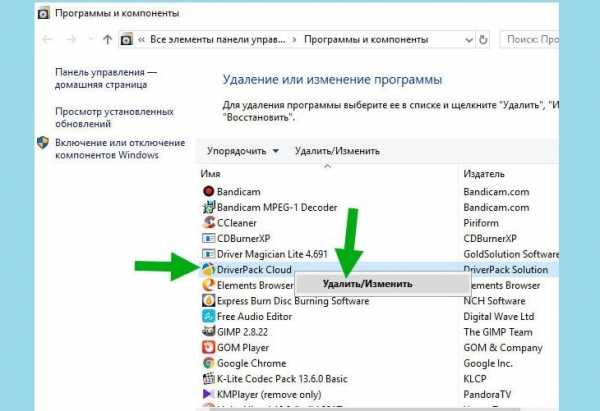
- Нажмите Пуск, и в строке поиска наберите название программы. В окне результатов поиска настройте пункт “Вид”, разрешив отображение скрытых элементов.
- Все найденные элементы нужно выделить и удалить.
- Вновь нажимаем “Пуск” и выбираем командную строку. В строку вводим команду «regedit».
- Зажмите клавиши Ctrl+F, и введите название программы. Все результаты поиска удаляем.
В самом конце рекомендуем воспользоваться утилитой CCleaner, чтобы убедиться в эффективности чистки.
Windows 10
Для операционной системы 10-ой версии имеется свои способы очистки. Попробуйте сделать следующее:
- Откройте панель управления, пункт “Управление и удаление программ”.
- В списке утилит найдите DriverPack Cloud, выберите вариант “Удалить”, щелкнув на одноименный пункт.
- Запустится мастер удаления – следуйте всем инструкциям на экране и дождитесь завершения процесса.
- Так как этот процесс почти наверняка не дает гарантии, что вы избавитесь от всех компонентов утилиты, воспользуйтесь также утилитой CCleaner. Как и в предыдущем варианте? он поможет “зачистить” следы программы после удаления.
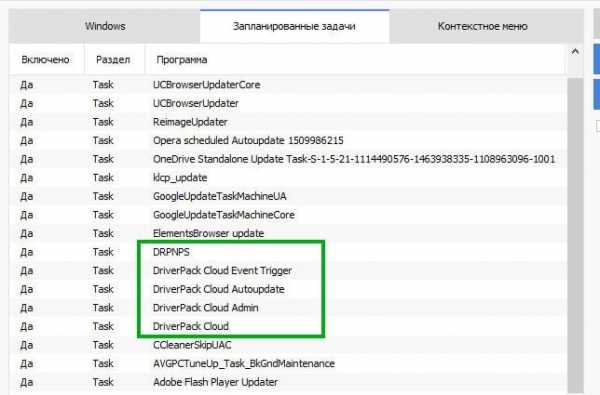
Если эта программа и ручная очистка приложения не поможет, и вы заметите, что следы от вредоносного ПО еще остались на компьютере, воспользуйтесь Revo Uninstaller. Он действует аналогично CCleaner, но имеет немного другие механизмы фильтрации.
Удаление Driverpack notifier
Driverpack notifier – один из компонентов инсталляционного пакета Driverpack Cloud. Его разработчики обещают, что утилита защитит компьютер от системных ошибок, проанализирует имеющиеся неисправности и отправит отчет на сервер. Удалить ее также непросто, так как она действует подобно антивирусу и попытки удалить ее воспринимает как попытку навредить системе.
Windows 7
Если у вас 7-я версия винды, нажмите Win+R и напишите команду appwiz.cpl. Найдите программу и удалите ее, нажав правой кнопкой мышки на название выбрав соответствующую строку.
Windows 10
На 10-ой версии компонент также удаляется вручную вместе с остальными составляющими пакета. После завершения процесса деинсталяции рекомендуется использовать дополнительные утилиты, например Ccleaner или Uninstal Tool.
kak-izbavitsya.online

